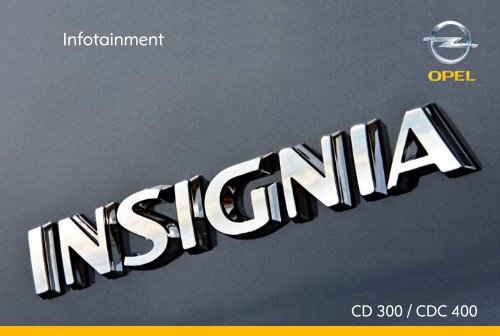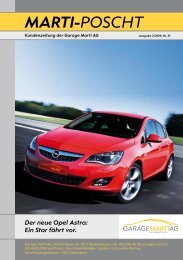CD300 und CDC400 - Opel
CD300 und CDC400 - Opel
CD300 und CDC400 - Opel
Erfolgreiche ePaper selbst erstellen
Machen Sie aus Ihren PDF Publikationen ein blätterbares Flipbook mit unserer einzigartigen Google optimierten e-Paper Software.
Infotainment<br />
CD 300 / CDC 400
Inhalt
Einführung<br />
Einführung .......................... 1-1<br />
Übersicht............................. 1-5<br />
Bedienung........................... 1-10<br />
Einführung<br />
Allgemeine Informationen<br />
Das Infotainment System CDC 400<br />
<strong>und</strong> CD 300 bietet Ihnen In Car Infotainment<br />
auf dem neuesten Stand der<br />
Technik.<br />
Für jeden Wellenbereich (FM, AM)<br />
verfügt das Radio über zwölf automatisch<br />
zu belegende Senderspeicher.<br />
Manuell können bis zu 36 Sender<br />
gespeichert werden (wellenbereichsübergreifend).<br />
Der integrierte Audio-Player unterhält<br />
Sie mit Audio- <strong>und</strong> MP3-CDs. Die eingebaute<br />
Wechseleinheit kann bis zu<br />
sechs CDs aufnehmen.<br />
Zusätzlich können Sie zum Beispiel<br />
ein tragbares Abspielgerät als weitere<br />
Audioquelle an das Infotainment<br />
System anschließen.<br />
Der digitale So<strong>und</strong>-Prozessor bietet<br />
Ihnen zur Klangoptimierung mehrere<br />
voreingestellte Klangstile.<br />
Einführung<br />
1 - 1<br />
Zudem kann das Infotainment<br />
System mit einem Mobiltelefon Portal<br />
ausgerüstet werden.<br />
Ein durchdachtes Design der Bedienelemente,<br />
übersichtliche Display-<br />
Anzeigen <strong>und</strong> ein großer Multifunktionsknopf<br />
ermöglichen Ihnen eine einfache<br />
<strong>und</strong> intuitive Bedienung.
1 - 2 Einführung<br />
Nutzen Sie die Infotainment<br />
Anleitung<br />
� Um schnell einen Überblick über<br />
die vielfältigen Funktionen des Infotainment<br />
Systems zu erhalten,<br />
finden Sie im Abschnitt "Übersicht"<br />
eine Übersicht sämtlicher Bedienelemente.<br />
� Eine Beschreibung der gr<strong>und</strong>legenden<br />
Bedienschritte des Infotainment<br />
Systems finden Sie im<br />
Abschnitt "Bedienung".<br />
� Sie orientieren Sie im Inhaltsverzeichnis<br />
am Anfang der<br />
Betriebsanleitung <strong>und</strong> in den einzelnen<br />
Kapiteln.<br />
� Sie orientieren sich im Stichwortverzeichnis.<br />
� Detaillierte Funktionsbeschreibungen<br />
zu Ihrem Infotainment<br />
System finden Sie in den einzelnen<br />
Kapiteln.<br />
� Richtungsangaben wie z. B. links<br />
oder rechts bzw. vorne oder hinten<br />
beziehen sich immer auf die Fahrtrichtung.<br />
Hinweise zu den Inhalten<br />
dieser Anleitung<br />
Je nach Modell- <strong>und</strong> Ländervariante<br />
sowie verbauten Sonderausstattungen<br />
<strong>und</strong> Zubehör kann der Ausstattungsumfang<br />
Ihres Fahrzeugs<br />
von den Beschreibungen in dieser<br />
Anleitung abweichen.<br />
Die Bedienung <strong>und</strong> die Display-<br />
Anzeigen werden anhand des<br />
CDC 400 Gerätes erklärt. Im Falle<br />
des CD 300 Gerätes werden nur die<br />
Unterschiede in der Bedienung<br />
beschrieben.<br />
Spezielle Schreibweisen<br />
Seitenverweise werden durch<br />
3 gekennzeichnet. Der 3 bedeutet<br />
"siehe Seite".<br />
Darstellung der Display-<br />
Anzeigen<br />
Manche Display-Anzeigen hängen<br />
von den Einstellungen des Gerätes<br />
<strong>und</strong> der Ausstattung des Fahrzeugs<br />
ab. Daher können diese variieren.<br />
9 Gefahr, 9 Warnung,<br />
Achtung<br />
9 Gefahr<br />
Mit 9 Gefahr gekennzeichnete<br />
Texte weisen auf eine mögliche<br />
Lebensgefahr hin. Nichtbeachtung<br />
der Beschreibungen kann zu<br />
Lebensgefahr führen.<br />
9 Warnung<br />
Mit 9 Warnung gekennzeichnete<br />
Texte weisen auf mögliche Unfall-<br />
<strong>und</strong> Verletzungsgefahren hin.<br />
Nichtbeachtung der Beschreibungen<br />
kann zu Verletzungen<br />
führen.<br />
Achtung<br />
Mit Achtung gekennzeichnete<br />
Texte weisen auf mögliche Beschädigungen<br />
am Fahrzeug hin. Nichtbeachtung<br />
der Beschreibungen<br />
kann zu Beschädigungen am Fahrzeug<br />
führen.
Wichtige Hinweise zur<br />
Bedienung <strong>und</strong><br />
Verkehrssicherheit<br />
9 Warnung<br />
Das Infotainment System ist so zu<br />
benutzen, dass das Fahrzeug<br />
immer sicher gesteuert werden<br />
kann. Im Zweifelsfall anhalten <strong>und</strong><br />
das Infotainment System bei stehendem<br />
Fahrzeug bedienen.<br />
Diebstahlschutz<br />
Das Infotainment System ist mit<br />
einem elektronischen Sicherheitssystem<br />
zum Diebstahlschutz ausgestattet.<br />
Das Infotainment System funktioniert<br />
deshalb ausschließlich in Ihrem Fahrzeug<br />
<strong>und</strong> ist für einen Dieb wertlos.<br />
Einführung<br />
1 - 3
1 - 4 Einführung
Übersicht<br />
CDC 400<br />
Bedienelemente<br />
1 RADIO (Band).......................2-1<br />
Radio aktivieren oder<br />
Wellenbereich wechseln<br />
2 CDC/AUX..............................3-2<br />
CD/MP3-Wiedergabe starten<br />
oder Audioquelle wechseln<br />
(AUX= externe Audioquelle)<br />
3 Suchlauf zurück<br />
Radio: Suchlauf zurück .........2-1<br />
CD/MP3:<br />
Titelsprung zurück.................3-3<br />
4 CONFIG ..............................1-16<br />
Menu offene Einstellungen<br />
5 Suchlauf vor<br />
Radio: Suchlauf vor...............2-1<br />
CD/MP3: Titelspung vor........3-3<br />
6 O-Knopf...............................1-10<br />
Drücken: Infotainment System<br />
ein- oder ausschalten<br />
Drehen: Lautstärke einstellen<br />
7 Stationstasten 1..6<br />
Stationstasten Radio.............2-1<br />
Lang drücken:<br />
Sender speichern<br />
Kurz drücken:<br />
Sender aufrufen<br />
CD Wechsler:<br />
CD auswählen.......................3-2<br />
8 TP .........................................2-6<br />
Straßenverkehrmeldung<br />
aktivieren oder deaktivieren<br />
9 INFO<br />
Radio: Meldung über den<br />
aktuellen Sender<br />
CD/MP3: Meldung über den<br />
aktuellen Titel<br />
0 AS (1/2).................................2-2<br />
Automatische<br />
Speicherebenen<br />
a FAV (1/2/3)............................2-2<br />
Favoritenliste<br />
b CD-Auswurf...........................3-4<br />
c LADEN ..................................3-2<br />
CD Wechsler: CD laden<br />
Einführung<br />
1 - 5<br />
d Multifunktionsknopf .............1-11<br />
Drehen: Menüoptionen<br />
markieren oder nummerische<br />
Werte einstellen<br />
Drücken: Auswählen/aktivieren<br />
der markierten Option;<br />
eingestellten Wert bestätigen;<br />
Schalterfunktion an/aus<br />
e CD-Schacht<br />
f BACK ..................................1-11<br />
Menü: Eine Ebene zurück<br />
Eingabe: Letztes Zeichen<br />
löschen<br />
g TONE ..................................1-15<br />
Tonmenü<br />
h PHONE<br />
Telefon-Hauptmenü<br />
aufrufen .................................4-3<br />
Stummschaltung<br />
aktivieren.............................1-10
1 - 6 Einführung
CD 300<br />
Bedienelemente<br />
1 RADIO (Band).......................2-1<br />
Radio aktivieren oder<br />
Wellenbereich wechseln<br />
2 CD/AUX ................................3-2<br />
CD/MP3-Wiedergabe starten<br />
oder Audioquelle wechseln<br />
(AUX= externe Audioquelle)<br />
3 Dateiebene höher .................3-4<br />
MP3: Dateiebene höher<br />
4 Suchlauf zurück<br />
Radio: Suchlauf zurück .........2-1<br />
CD/MP3:<br />
Titelsprung zurück.................3-3<br />
5 Suchlauf vor<br />
Radio: Suchlauf vor...............2-1<br />
CD/MP3: Titelspung vor........3-3<br />
6 Dateiebene tiefer...................3-4<br />
MP3: Dateiebene tiefer<br />
7 O-Knopf...............................1-10<br />
Drücken: Infotainment System<br />
ein- oder ausschalten<br />
Drehen: Lautstärke einstellen<br />
8 Stationstasten 1..6 ................2-1<br />
Radio Stationstasten<br />
Lang drücken: Sender<br />
speichern Kurz drücken:<br />
Sender auswählen<br />
9 TP .........................................2-6<br />
Straßenverkehrmeldung<br />
aktivieren oder deaktivieren<br />
0 INFO<br />
Radio: Meldung über den<br />
aktuellen Sender<br />
CD/MP3: Meldung über den<br />
aktuellen Titel<br />
a AS (1/2).................................2-2<br />
Automatische Speicherebenen<br />
b FAV (1/2/3)............................2-2<br />
Favoritenliste<br />
c CD-Auswurf...........................3-4<br />
d Multifunktionsknopf .............1-11<br />
Drehen: Menüoptionen<br />
markieren oder nummerische<br />
Werte einstellen<br />
Drücken: Auswählen/aktivieren<br />
der markierten Option;<br />
eingestellten Wert bestätigen;<br />
Schalterfunktion an/aus<br />
Einführung<br />
1 - 7<br />
e CD-Schacht<br />
f CONFIG ..............................1-16<br />
Menü offene Einstellungen<br />
g BACK ..................................1-11<br />
Menü: Eine Ebene zurück<br />
Eingabe: Letztes Zeichen<br />
löschen<br />
h TONE ..................................1-15<br />
Tonmenü<br />
i PHONE<br />
Telefon-Hauptmenü<br />
aufrufen .................................4-3<br />
Stummschaltung<br />
aktivieren.............................1-10
1 - 8 Einführung
Lenkradfernbedienung<br />
1 Kurz drücken: Anruf<br />
entgegen nehmen .................4-9<br />
oder Nummer aus der<br />
Rufliste wählen......................4-9<br />
oder Sprachsteuerung<br />
aktivieren.............................4-10<br />
Lang drücken:<br />
Rufliste anzeigen ..................4-9<br />
oder private Anruferliste<br />
aktivieren.............................4-10<br />
2 Kurz drücken: Anruf<br />
beenden/ablehnen ...............4-9<br />
oder Rufliste schließen .........4-9<br />
oder Sprachsteuerung<br />
deaktivieren.........................4-10<br />
oder Stummschaltung<br />
aktivieren/deaktivieren ........1-10<br />
3 SRC (Quelle)<br />
Drücken: Audioquelle auswählen<br />
Nach oben drehen: Nächster<br />
gespeicherter Radiosender<br />
oder nächster CD/MP3-Titel<br />
oder nächster Eintrag in<br />
der Rufliste<br />
oder zum nächsten Anruf<br />
schalten<br />
Nach unten drehen: Vorheriger<br />
gespeicherter Radiosender<br />
oder vorheriger CD/MP3-Titel<br />
oder vorheriger Eintrag in der<br />
Rufliste oder zum nächsten Anruf<br />
schalten<br />
Einführung<br />
4 + Lautstärke erhöhen<br />
5 - Lautstärke verringern<br />
1 - 9
1 - 10 Einführung<br />
Bedienung<br />
Bedienelemente<br />
Das Infotainment System wird über<br />
Funktionstasten, Multifunktionsknöpfe<br />
<strong>und</strong> im Display angezeigte<br />
Menüs bedient.<br />
Eingaben erfolgen wahlweise über:<br />
� die zentrale Bedieneinheit in der<br />
Instrumententafel 3 1-5 oder 1-7<br />
� die Lenkrad-Fernbedienung<br />
3 1-9<br />
Infotainment System ein- oder<br />
ausschalten<br />
O-Knopf kurz drücken. Nach dem<br />
Einschalten ist die zuletzt gewählte<br />
Infotainment Quelle aktiv.<br />
Abschaltautomatik<br />
Wurde das Infotainment System bei<br />
ausgeschalteter Zündung mit dem<br />
O-Knopf eingeschaltet, schaltet es<br />
sich 30 Minuten nach der letzten<br />
Benutzereingabe automatisch ab.<br />
Lautstärke einstellen<br />
O-Knopf drehen. Die aktuelle Einstellung<br />
wird im Display angezeigt.<br />
Beim Einschalten des Infotainment<br />
Systems wird die zuletzt gewählte<br />
Lautstärke eingestellt, wenn diese<br />
unter der maximalen Einschaltlautstärke<br />
liegt.<br />
Separat einstellbar sind:<br />
� die maximale Einschaltlautstärke<br />
3 1-17<br />
� die Lautstärke der Verkehrsfunkdurchsagen<br />
3 1-17<br />
Automatische<br />
Lautstärkeanhebung<br />
Bei aktivierter automatischer Lautstärkeanhebung<br />
3 1-17 wird die Lautstärke<br />
zur Kompensation von Motor-<br />
<strong>und</strong> Abrollgeräuschen automatisch<br />
der Fahrzeuggeschwindigkeit angepasst.<br />
Stummschaltung<br />
Taste PHONE einige Sek<strong>und</strong>en drücken,<br />
um die Audioquelle stumm zu<br />
schalten.<br />
Stummschaltung wieder aufheben:<br />
O-Knopf drehen oder Taste PHONE<br />
erneut einige Sek<strong>und</strong>en drücken.
Lautstärkebeschränkungen bei<br />
hohen Temperaturen<br />
Bei sehr hohen Temperaturen innerhalb<br />
des Fahrzeugs beschränkt das<br />
Infotainment System die maximale<br />
einstellbare Lautstärke. Wenn erforderlich<br />
wird die Lautstärke automatisch<br />
reduziert.<br />
Funktionsbereiche<br />
Radio<br />
Taste RADIO drücken, um das<br />
Radio-Menü aufzurufen oder zwischen<br />
den verschiedenen Wellenbereichen<br />
zu wechseln.<br />
Multifunktionsknopf drücken, um ein<br />
Untermenü mit Optionen für die Senderauswahl<br />
aufzurufen.<br />
Detaillierte Beschreibung der Radio-<br />
Funktionen 3 2-1.<br />
Audio-Player<br />
Taste CDC/AUX drücken, um das<br />
CD- oder AUX- Hauptmenü aufzurufen<br />
oder zwischen diesen Menüs<br />
zu wechseln.<br />
CD 300: Taste CD/AUX drücken.<br />
Multifunktionsknopf drücken, um ein<br />
Untermenü mit Optionen für die Titelauswahl<br />
aufzurufen.<br />
Detaillierte Beschreibung der Audio-<br />
Player-Funktionen 3 3-1.<br />
Mobiltelefon Portal<br />
Taste PHONE drücken, um das<br />
Telefon-Hauptmenü aufzurufen.<br />
Multifunktionsknopf drücken, um ein<br />
Untermenü mit Optionen für die Nummerneingabe/-auswahl<br />
aufzurufen.<br />
Detaillierte Beschreibung des Mobiltelefon<br />
Portal-Funktionen 3 4-1.<br />
Umgang mit den Menüs<br />
Multifunktionsknopf<br />
Einführung<br />
1 - 11<br />
Der Multifunktionsknopf ist das zentrale<br />
Bedienelement für die Menüs.<br />
Drehen<br />
� Menü-Optionen markieren<br />
� CD 300: Menü-Option anzeigen<br />
� Zahlenwert einstellen<br />
Drücken<br />
� Markierte Option auswählen oder<br />
aktivieren<br />
� CD 300: Angezeigte Option auswählen<br />
oder aktivieren<br />
� Eingestellten Wert bestätigen<br />
� Systemfunktion ein-/ausschalten<br />
Taste BACK<br />
Diese Taste drücken, um:<br />
� ein Menü zu verlassen,<br />
� von einem Untermenü in die<br />
nächsthöhere Menüebene zurückzukehren,<br />
� das letzte Zeichen in einer Zeichenfolge<br />
zu löschen.
1 - 12 Einführung<br />
Beispiele bezüglich CDC 400<br />
Option auswählen<br />
Multifunktionsknopf drehen, um den<br />
Cursor (=farbliche Hinterlegung) auf<br />
die gewünschte Option zu bewegen.<br />
Multifunktionsknopf drücken, um die<br />
so markierte Option auszuwählen.<br />
Untermenüs<br />
Ein Doppelpfeil am rechten Rand des<br />
Menüs zeigt an, dass nach Auswahl<br />
der Option ein Untermenü mit weiteren<br />
Optionen aufgerufen wird.<br />
Einstellung aktivieren<br />
Multifunktionsknopf drehen, um die<br />
gewünschte Einstellung zu markieren.<br />
Multifunktionsknopf drücken, um die<br />
Einstellung zu aktivieren.<br />
Wert einstellen<br />
Multifunktionsknopf drehen, um den<br />
aktuellen Wert der Einstellung zu<br />
ändern.<br />
Multifunktionsknopf drücken, um den<br />
eingestellten Wert zu bestätigen.
Funktion ein-/ausschalten<br />
Multifunktionsknopf drehen, um die<br />
ein- oder auszuschaltende Funktion<br />
zu markieren.<br />
Multifunktionsknopf drücken, um zwischen<br />
den Einstellungen Ein <strong>und</strong><br />
Aus zu wechseln.<br />
Zeichenfolgen eingeben<br />
Zur Eingabe von Zeichenfolgen, z. B.<br />
Telefonnummern:<br />
Multifunktionsknopf drehen, um das<br />
gewünschte Zeichen auszuwählen.<br />
Multifunktionsknopf drücken, um das<br />
ausgewählte Zeichen zu bestätigen.<br />
Mit der Taste BACK kann das letze<br />
Zeichen in der Zeichenfolge gelöscht<br />
werden.<br />
Einführung<br />
Beispiele bezüglich CD 300<br />
Menüelemente <strong>und</strong> Symbole<br />
1 - 13<br />
Der Pfeil nach unten 1 zeigt an: die<br />
obere Menüebene ist aktiv. Weitere<br />
Optionen sind über das aktive Menü<br />
aufrufbar.<br />
Multifunktionsknopf drehen, um die<br />
anderen Optionen im aktiven Menü<br />
anzuzeigen.<br />
Der angewinkelte Pfeil 2 zeigt an:<br />
ein Untermenü mit weiteren Optionen<br />
kann aufgerufen werden.
1 - 14 Einführung<br />
Multifunktionsknopf drücken, um die<br />
angezeigte Option auszuwählen <strong>und</strong><br />
das entsprechende Untermenü aufzurufen.<br />
Der Pfeil nach rechts 3 zeigt an: die<br />
erste Untermenüebene ist aktiv (zwei<br />
Pfeile = zweite Untermenüebene<br />
aktiv).<br />
Pfeil nach unten 4 zeigt an: weitere<br />
Optionen können im aktiven Untermenü<br />
aufgerufen werden.<br />
Einstellung aktivieren<br />
Multifunktionsknopf drücken, um das<br />
entsprechende Menü für Einstellungen<br />
aufzurufen.<br />
Multifunktionsknopf drehen, um die<br />
gewünschte Einstellung anzuzeigen.<br />
Multifunktionsknopf drücken, um die<br />
Einstellung zu aktivieren.<br />
Wert einstellen<br />
Multifunktionsknopf drücken, um das<br />
entsprechende Menü für Einstellungen<br />
aufzurufen.<br />
Multifunktionsknopf drehen, um den<br />
aktuellen Wert der Einstellung zu<br />
ändern.<br />
Multifunktionsknopf drücken, um den<br />
eingestellten Wert zu bestätigen.<br />
Funktion ein-/ausschalten<br />
Multifunktionsknopf drücken, um das<br />
entsprechende Menü für Einstellungen<br />
aufzurufen.<br />
Multifunktionsknopf drehen, um die<br />
Einstellungen Ein oder Aus zu markieren.<br />
Multifunktionsknopf drücken, um<br />
die so markierte Einstellung zu<br />
bestätigen.
Zeichenfolgen eingeben<br />
Multifunktionsknopf drücken, um das<br />
entsprechende Menü für Einstellungen<br />
aufzurufen.<br />
Multifunktionsknopf drehen, um das<br />
Zeichen in der aktuellen Position zu<br />
ändern.<br />
Multifunktionsknopf drücken, um das<br />
angezeigte Zeichen zu bestätigen.<br />
Mit der Taste BACK kann das letze<br />
Zeichen in der Zeichenfolge gelöscht<br />
werden.<br />
Klangeinstellungen<br />
Im Klangeinstellungsmenü kann die<br />
Klangcharakteristik für jeden Radio-<br />
Wellenbereich <strong>und</strong> jede Audio-Player<br />
Quelle jeweils unterschiedlich eingestellt<br />
werden.<br />
Taste TONE drücken, um das Klangeinstellungsmenü<br />
aufzurufen.<br />
Einführung<br />
Bässe, Mitten <strong>und</strong> Höhen<br />
einstellen<br />
1 - 15<br />
Bässe, Mitten oder Höhen: auswählen.<br />
Gewünschten Wert für die gewählte<br />
Option einstellen.
1 - 16 Einführung<br />
Lautstärkenverteilung vorne -<br />
hinten einstellen<br />
Fader auswählen.<br />
Gewünschten Wert einstellen.<br />
Lautstärkenverteilung rechts -<br />
links einstellen<br />
Balance auswählen.<br />
Gewünschten Wert einstellen.<br />
Einstellungen auf "0" setzen<br />
Gewünschte Option auswählen <strong>und</strong><br />
Multifunktionsknopf einige Sek<strong>und</strong>en<br />
drücken.<br />
Klang für Musikstil optimieren<br />
EQ-Voreinstellungen auswählen<br />
(Equalizer).<br />
Die angezeigten Optionen bieten für<br />
den jeweiligen Musikstil optimierte<br />
Voreinstellungen der Bässe, Mitten<br />
<strong>und</strong> Höhen.<br />
Wählen Sie die gewünschte Option<br />
aus.<br />
System-Einstellungen<br />
Für das Infotainment System können<br />
jederzeit diverse Einstellungen <strong>und</strong><br />
Anpassungen durchgeführt werden.
Taste CONFIG drücken, um das Systemeinstellungsmenü<br />
aufzurufen.<br />
Lautstärkeeinstellungen<br />
Maximale Einschaltlautstärke<br />
Radioeinstellungen <strong>und</strong> dann Max.<br />
Einschaltlautstärke auswählen.<br />
CD 300: Audioeinstellungen <strong>und</strong><br />
dann Einschaltlautstärke auswählen.<br />
Gewünschten Wert einstellen.<br />
Automatische<br />
Lautstärkeanhebung<br />
Radioeinstellungen <strong>und</strong> dann<br />
Geschwindigkeitsabh. Lautstärke<br />
auswählen.<br />
CD 300: Audioeinstellungen <strong>und</strong><br />
dann Geschwindigkeitsabh. Lautstärke<br />
auswählen.<br />
Im angezeigten Menü kann die automatische<br />
Lautstärkeanhebung deaktiviert<br />
werden oder der Grad der Lautstärkenanpassung<br />
ausgewählt<br />
werden.<br />
Wählen Sie die gewünschte Option<br />
aus.<br />
Einführung<br />
1 - 17<br />
Lautstärke der<br />
Verkehrsfunkdurchsagen (TA)<br />
Die Lautstärke der Verkehrsfunkdurchsagen<br />
kann gegenüber der normalen<br />
Audio-Lautstärke angehoben<br />
oder abgesenkt werden.<br />
Nacheinander Radioeinstellungen,<br />
RDS-Optionen <strong>und</strong> TA-Lautstärke<br />
auswählen.<br />
CD 300: nacheinander Audioeinstellungen,<br />
RDS-Optionen <strong>und</strong><br />
TA-Lautstärke auswählen.<br />
Gewünschten Wert für die Erhöhung<br />
oder Absenkung der Lautstärke<br />
einstellen.
1 - 18 Einführung<br />
Uhrzeit <strong>und</strong> Datum einstellen<br />
Falls die Display-Anzeigen für Uhrzeit<br />
oder Datum geändert werden sollen:<br />
Uhrzeit & Datum auswählen.<br />
CD 300: Systemeinstellungen auswählen.<br />
Auswählbare Einstelloptionen:<br />
� Zeit einstellen: Ändern der im Display<br />
angezeigten Uhrzeit.<br />
� Datum einstellen: Ändern des im<br />
Display angezeigten Datums (bei<br />
ausgeschaltetem Infotainment<br />
System).<br />
� Zeitformat einstellen: Uhrzeitanzeige<br />
im Display ändern.<br />
� Datumsformat einstellen: Datumanzeige<br />
im Display ändern.<br />
� RDS-Zeit-Synchronisation: Nach<br />
Einschalten der Funktion wird die<br />
Zeitanzeige über das Zeitsignal<br />
eines RDS-Senders 3 2-7 laufend<br />
automatisch aktualisiert.<br />
Gewünschte Einstellungen<br />
vornehmen.<br />
Sprache ändern<br />
Falls die Sprache der Menüanzeigen<br />
<strong>und</strong> die Sprachausgabe des Mobiltelefon<br />
Portals geändert werden soll:<br />
Fahrzeugeinstellungen <strong>und</strong> dann<br />
Sprachen auswählen.<br />
Wählen Sie die gewünschte Sprache<br />
aus.
Radio<br />
Bedienung........................... 2-1<br />
RDS .................................... 2-7<br />
DAB .................................... 2-8<br />
Bedienung<br />
Bedientasten<br />
Die wichtigsten Tasten zur Radiobedienung<br />
sind:<br />
� RADIO: Radio aktivieren<br />
� , : Sendersuche<br />
� AS: Autostore-Seiten<br />
� FAV: Favoritenseiten<br />
� 1..6: Voreinstellungstasten<br />
� TP: Verkehrsfunkmeldungen<br />
Radio aktivieren<br />
Radio<br />
Taste RADIO drücken, um das<br />
Radio-Hauptmenü aufzurufen.<br />
Der zuletzt gespielte Sender wird<br />
empfangen.<br />
2 - 1<br />
Wellenbereich wählen<br />
Taste RADIO drücken, um zwischen<br />
den Wellenbereichen AM, FM <strong>und</strong><br />
DAB zu wechseln.<br />
Der im Wellenbereich zuletzt empfangene<br />
Sender wird gespielt.<br />
Sender auswählen<br />
Automatische Sendersuche<br />
Taste oder kurz drücken,<br />
um den nächsten Sender aus der<br />
Senderfrequenz zu spielen.<br />
Taste oder einige<br />
Sek<strong>und</strong>en drücken, um den nächsten<br />
empfangbaren Sender im aktuellen<br />
Wellenbereich zu suchen.<br />
Findet das Radio keinen Sender,<br />
schaltet es automatisch auf eine<br />
empfindlichere Suchlaufstufe. Findet<br />
es auch dann keinen Sender, wird die<br />
zuletzt aktive Frequenz wieder<br />
eingestellt.
2 - 2 Radio<br />
FM-Wellenbereich: Wenn die RDS<br />
Funktion aktiviert ist, wird nur nach<br />
RDS Sendern 3 2-7 gesucht, <strong>und</strong><br />
wenn die Radio-Verkehrsfunkmeldung<br />
(TP) aktiviert ist, wird nur nach<br />
3 2-6 Verkehrsfunksendern gesucht.<br />
Manuelle Sendersuche<br />
Multifunktionsknopf drehen <strong>und</strong> auf<br />
der eingeblendeten Frequenzanzeige<br />
die optimale Empfangsfrequenz<br />
einstellen.<br />
Autostore-Seiten (AS)<br />
Die am besten empfangbaren Sender<br />
eines Wellenbereichs lassen sich<br />
über die Autostore Funktion automatisch<br />
suchen <strong>und</strong> speichern.<br />
Jeder Wellenbereich verfügt über<br />
zwei Autostore-Seiten (AS 1, AS 2),<br />
in denen jeweils 6 Sender gespeichert<br />
werden können.<br />
Sender automatisch speichern<br />
Taste AS drücken, bis das Menü<br />
Sender werden aktualisiert eingeblendet<br />
wird. Die 12 stärksten Sender<br />
des aktuellen Wellenbereichs werden<br />
in den beiden Autostore-Seiten<br />
gespeichert.<br />
Um den Autostore-Vorgang abzubrechen,<br />
Multifunktionsknopf drücken.<br />
Manuelles Speichern<br />
Auch in den Autostore-Seiten können<br />
Sender manuell gespeichert werden.<br />
Zu speichernde Sender einstellen.<br />
Taste AS kurz drücken, um eine<br />
Autostore-Seite aufzurufen oder in<br />
eine andere Autostore-Seite zu<br />
wechseln.<br />
Um den Sender auf einer bestimmten<br />
Listenposition zu speichern: Entsprechende<br />
Stationstaste 1..6 drücken,<br />
bis der Sender wieder empfangbar<br />
ist; dies bedeutet, dass der Sender<br />
gespeichert wurde.<br />
Manuell gespeicherte Sender werden<br />
bei einer automatischen Senderspeicherung<br />
überschrieben.<br />
Sender aufrufen<br />
Taste AS kurz drücken, um eine<br />
Autostore-Seite aufzurufen oder in<br />
eine andere Autostore-Seite zu<br />
wechseln.<br />
Eine der Stationstasten 1..6 kurz drücken,<br />
um den Senden auf der entsprechenden<br />
Listenposition abzurufen.<br />
Favoritenseiten (FAV)<br />
In den Favoritenseiten können<br />
Sender aller Wellenbereiche manuell<br />
gespeichert werden.
In jeder Favoritenseite können<br />
jeweils 6 Sender gespeichert werden.<br />
Die Anzahl der verfügbaren Favoritenseiten<br />
kann konfiguriert werden<br />
3 "Anzahl Favoritenseiten festlegen".<br />
CD 300: Die Anzahl der verfügbaren<br />
Favoritenseiten kann nicht konfiguriert<br />
werden.<br />
Sender speichern<br />
Zu speichernde Sender einstellen.<br />
Taste FAV drücken, um eine Favoritenseite<br />
aufzurufen oder in eine<br />
andere Favoritenseite zu wechseln.<br />
Um den Sender auf einer Listenposition<br />
zu speichern: Entsprechende<br />
Stationstaste 1..6 drücken, bis der<br />
Sender wieder empfangbar <strong>und</strong> somit<br />
gespeichert ist.<br />
Sender aufrufen<br />
Taste FAV drücken, um eine Favoritenseite<br />
aufzurufen oder in eine<br />
andere Favoritenseite zu wechseln.<br />
Eine der Stationstasten 1..6 kurz drücken,<br />
um den Senden auf der entsprechenden<br />
Listenposition abzurufen.<br />
Anzahl der Favoritenseiten<br />
festlegen<br />
Die Anzahl der verfügbaren Favoritenseiten<br />
kann konfiguriert werden.<br />
Drücken Sie die CONFIG Taste.<br />
Radioeinstellungen <strong>und</strong> dann<br />
Radio-Favoriten auswählen.<br />
Gewünschte Zahl der verfügbaren<br />
Favoritenseiten auswählen.<br />
Radio<br />
Wellenbereich-Menüs<br />
2 - 3<br />
Über das AM, FM <strong>und</strong> DAB-Menü<br />
Menü stehen alternative Möglichkeiten<br />
zur Senderauswahl zur Verfügung.<br />
Bei aktivem Radio-Hauptmenü den<br />
Multifunktionsknopf drücken, um das<br />
zugehörige Wellenbereich-Menü<br />
aufzurufen.
2 - 4 Radio<br />
Favoritenliste<br />
Favoritenliste auswählen.<br />
Alle AM, FM <strong>und</strong> DAB Sender werden<br />
in der Favoritenlisten angezeigt.<br />
Wählen Sie den gewünschten<br />
Sender aus.<br />
Senderlisten<br />
AM, FM oder DAB-Senderliste auswählen.<br />
Alle empfangbaren Sender im aktuellen<br />
Empfangsgebiet werden angezeigt.<br />
Falls zuvor noch keine Senderliste<br />
angelegt wurde, führt das Infotainment<br />
System einen automatischen<br />
Sendersuchlauf durch.<br />
Wählen Sie den gewünschten<br />
Sender aus.<br />
Senderlisten aktualisieren<br />
Wenn die in der AM-, FM- oder DAB-<br />
Senderliste gespeicherten Sender<br />
nicht mehr empfangen werden<br />
können:<br />
AM-Senderliste aktualisieren oder<br />
DAB-Senderliste aktualisieren auswählen.<br />
CDC 400: Das Doppeltunersystem<br />
des Infotainment Systems aktualisiert<br />
die FM-Senderliste kontinuierlich im<br />
Hintergr<strong>und</strong>. Keine manuelle Aktualisierung<br />
erforderlich.<br />
CD 300: Senderliste aktualisieren<br />
auswählen.<br />
Ein Sendersuchlauf wird gestartet.<br />
Sobald die Suche beendet wurde,<br />
wird der zuletzt empfangene Sender<br />
gespielt.<br />
Um die Sendersuche abzubrechen,<br />
Multifunktionsknopf drücken.<br />
Im Wellenbereich FM <strong>und</strong> DAB wird<br />
auch die entsprechende Kategorieliste<br />
aktualisiert.
Kategorienlisten<br />
Zahlreiche RDS Sender 3 2-7<br />
strahlen einen PTY-Code aus, der<br />
den Typ des gesendeten Programmes<br />
angibt (z. B. Nachrichten).<br />
Einige Sender ändern den PTY-Code<br />
auch je nach aktuell gesendetem<br />
Inhalt.<br />
Das Infotainment System legt die<br />
RDS Sender nach dem Programmtyp<br />
sortiert in der FM- oder DAB-<br />
Kategorienliste ab.<br />
Um nach einem Sender bestimmten<br />
Programmtyps zu suchen:<br />
FM oder DAB-Kategorien<br />
auswählen.<br />
CD 300: Programmtyp Auswahl<br />
auswählen.<br />
Eine Liste der momentan verfügbaren<br />
Programmtypen wird angezeigt.<br />
Wählen Sie den gewünschten<br />
Programmtyp aus.<br />
Es wird eine Liste der Sender angezeigt,<br />
die ein Programm des<br />
gewählten Typs senden.<br />
Wählen Sie den gewünschten<br />
Sender aus.<br />
Radio<br />
2 - 5<br />
CD 300: Der nächst empfangbare<br />
Sender des gewählten Typs wird<br />
gesucht <strong>und</strong> gespielt.<br />
Die Kategorienlisten werden beim<br />
Aktualisieren der entsprechenden<br />
Senderlisten ebenfalls aktualisiert.<br />
Manuelle DAB-Sendereinstellung<br />
Man. DAB Sendersuche drücken,<br />
um Sendereinstellung zu starten.
2 - 6 Radio<br />
DAB Durchsagen<br />
Zusätzlich zu den Musikprogrammen,<br />
strahlen zahlreiche DAB-<br />
Sender 3 2-8 verschiedene Meldungskategorien<br />
aus. Bei bevorstehenden<br />
Verkehrsdurchsagen wird die<br />
Wiedergabe von CD-/MP3-Playern<br />
unterbrochen.<br />
Gleichzeitig können mehrere Meldungskategorien<br />
ausgewählt<br />
werden:<br />
DAB-Meldungen auswählen <strong>und</strong><br />
dann die gewünschten Meldungskategorien<br />
aktivieren.<br />
Verkehrsfunk<br />
(TP = Traffic Program)<br />
Verkehrsfunksender sind RDS-<br />
Sender 3 2-7, die Verkehrsnachrichten<br />
ausstrahlen.<br />
Verkehrsfunk ein- oder<br />
ausschalten<br />
Um die Verkehrsdurchsagenbereitschaft<br />
des Infotainment Systems ein-<br />
oder auszuschalten:<br />
Drücken Sie die TP Taste.<br />
� Bei eingeschaltetem Verkehrsfunk<br />
wird [ ] im Radio-Hauptmenü angezeigt.<br />
� Es werden nur Verkehrsfunksender<br />
empfangen.<br />
� Wenn der aktuelle Sender kein<br />
Verkehrsfunksender ist, startet<br />
automatisch ein Suchlauf nach<br />
dem nächsten Verkehrsfunksender.<br />
� Wurde ein Verkehrsfunksender<br />
gef<strong>und</strong>en, wird [TP] im Radio-<br />
Hauptmenü angezeigt.<br />
� Verkehrsdurchsagen werden mit<br />
der voreingestellten TA-Lautstärke<br />
3 1-17 wiedergegeben.<br />
� Bei eingeschaltetem Verkehrsfunk<br />
wird die Wiedergabe von CDs/<br />
MP3-Player für die Dauer der Verkehrsdurchsage<br />
unterbrochen.<br />
Nur Verkehrsdurchsagen<br />
hören<br />
Verkehrsfunk einschalten <strong>und</strong> Lautstärke<br />
des Infotainment Systems<br />
ganz zurückdrehen.<br />
Verkehrsdurchsagen<br />
ausblenden<br />
Um eine Verkehrsdurchsage auszublenden,<br />
z. B. während der CD/MP3-<br />
Wiedergabe:<br />
Drücken Sie die TP Taste.<br />
Die Verkehrsdurchsage wird ausgeblendet,<br />
die Verkehrsdurchsagebereitschaft<br />
bleibt eingeschaltet.<br />
EON (Enhanced Other<br />
Networks)<br />
Mit EON können Verkehrsfunkdurchsagen<br />
auch dann gehört werden,<br />
wenn der eingestellte Sender keinen<br />
eigenen Verkehrsfunk ausstrahlt.<br />
Wenn ein solcher Sender eingestellt<br />
ist, wird wie bei Verkehrsfunksendern<br />
TP im Radio-Hauptmenü angezeigt.
RDS<br />
RDS (Radio Data System) ist ein Service<br />
des UKW-Sender, der das<br />
Finden des gewünschten Senders<br />
<strong>und</strong> seinen störungsfreien Empfang<br />
wesentlich erleichtert.<br />
RDS-Sender erkennt man an Programmnamen<br />
anstelle der Senderfrequenz.<br />
RDS konfigurieren<br />
Drücken Sie die CONFIG Taste.<br />
Radioeinstellungen <strong>und</strong> anschließend<br />
RDS-Optionen auswählen, um<br />
das Menü zur RDS-Konfiguration aufzurufen.<br />
CD 300: Audioeinstellungen <strong>und</strong><br />
anschließend RDS-Optionen auswählen.<br />
TA-Lautstärke<br />
Die Lautstärke der Verkehrsfunkdurchsagen<br />
(TA) kann voreingestellt<br />
werden 3 1-17.<br />
Radio<br />
2 - 7<br />
RDS ein-/ausschalten<br />
Option RDS auf Ein oder Aus einstellen.<br />
Durch die Aktivierung von RDS<br />
ergeben sich folgende Vorteile:<br />
� Bei der automatischen Suche<br />
schaltet das Infotainment System<br />
nur RDS-Sender ein.<br />
� Im Display erscheint statt der<br />
Frequenz der Programmname des<br />
eingestellten Senders<br />
� Das Infotainment System stimmt<br />
mit AF (Alternativfrequenz) 3<br />
"Regionalisierung" immer auf die<br />
bestempfangbare Senderfrequenz<br />
des eingestellten Senders ab.<br />
� Das Infotainment System zeigt<br />
abhängig vom empfangenen<br />
Sender Radiotext an, der<br />
beispielsweise Informationen zum<br />
aktuellen Programm beinhalten<br />
kann.
2 - 8 Radio<br />
Verkehrsfunkdurchsagen (TA)<br />
TA Funktion dauerhaft ein- oder ausschalten:<br />
Option Verkehrsmeldung (TA) auf<br />
Ein oder Aus einstellen.<br />
Regionalisierung ein- <strong>und</strong><br />
ausschalten<br />
(Für die Regionalisierung muss RDS<br />
aktiviert sein).<br />
Einige RDS-Sender strahlen zu<br />
bestimmten Zeiten regional unterschiedliche<br />
Programme auf verschiedenen<br />
Frequenzen aus.<br />
Option Regionalisierung (REG) auf<br />
Ein oder Aus einstellen.<br />
Es werden nur die Alternativfrequenzen<br />
(AF) mit den gleichen Regionalprogrammen<br />
ausgewählt.<br />
Bei ausgeschalteter Regionalisierung<br />
werden Alternativfrequenzen der<br />
Sender ohne Rücksicht auf Regionalprogramme<br />
ausgewählt.<br />
RDS-Lauftext<br />
Einige RDS-Sender nutzen die<br />
Anzeigezeile des Programmnames<br />
dazu, gegebenenfalls Zusatzinformationen<br />
anzuzeigen. Der Programmname<br />
wird dabei ausgeblendet.<br />
Um die Anzeige solcher Zusatzinformationen<br />
zu unterdrücken:<br />
RDS-Lauftext anhalten auf Ein<br />
stellen.<br />
Radiotext<br />
Bei aktiviertem RDS <strong>und</strong> Empfang<br />
eines RDS-Senders werden unterhalb<br />
des Programmnamens Informationen<br />
zum aktuell empfangenen Programm<br />
sowie dem momentan<br />
gespielten Musikstück angezeigt.<br />
Um die Informationen als statischen<br />
Text oder als Laufzeile anzuzeigen:<br />
Option RDS-Lauftext anhalten auf<br />
Ein oder Aus einstellen.<br />
Um die Informationen ein- oder auszublenden:<br />
Option Radiotext auf Ein oder Aus<br />
einstellen.<br />
DAB<br />
Das digitale Hörfunksystem DAB<br />
(Digital Audio Broadcasting) ist ein<br />
innovatives <strong>und</strong> universelles Ausstrahlsystem.<br />
DAB-Sender erkennt man an Programmnamen<br />
anstelle der Senderfrequenz.<br />
Allgemeine Informationen<br />
� Mittels DAB können mehrere Radioprogramme<br />
(Dienste) auf einer<br />
einzigen Frequenz ausgestrahlt<br />
werden (gemeinsam).
� Zusätzlich zum hochwertigen Hörfunkservice,<br />
ist durch DAB die Ausstrahlung<br />
von programmbezogenen<br />
Informationen <strong>und</strong> einer<br />
Vielzahl von Meldungen einschließlich<br />
Fahrt- <strong>und</strong> Verkehrsinformationen.<br />
� Solange ein bestimmter DAB-<br />
Empfänger das Signal eines ausstrahlenden<br />
Senders empfangen<br />
kann (auch wenn das Signal sehr<br />
schwach ist), ist die Klangwiedergabe<br />
sicher gestellt.<br />
� Es gibt kein Verblassen (Abschwächung<br />
des Klanges), die für AM-<br />
oder FM-Empfang typisch ist; das<br />
DAB-Signal wird bei einer konstanten<br />
Lautstärke wiedergegeben.<br />
� Sollte das DAB-Signal zu vage<br />
sein, um durch den Empfänger<br />
übersetzt zu werden, wird der Empfang<br />
vollständig unterbrochen.<br />
Dieser Fall kann vermieden<br />
werden, indem Sie Autom.<br />
Ensemble Wechsel <strong>und</strong>/oder<br />
Autom. Wechsel DAB-FM 3 aktivieren<br />
"DAB konfigurieren".<br />
� Interferenzen, die durch Sender auf<br />
naher Frequenz verursacht werden<br />
(ein Vorgang, der für AM- <strong>und</strong> FM-<br />
Empfang typisch ist), tritt im<br />
Zusammenhang mit DAB nicht auf.<br />
� Sollte das DAB-Signal durch natürliche<br />
Hindernisse oder Gebäude<br />
widerspiegelt werden, ist die Empfangsqualität<br />
des DAB verbessert,<br />
wobei der AM- oder FM-Empfang<br />
in diesen Fällen entscheidend verschlechtert<br />
wird.<br />
DAB konfigurieren<br />
Drücken Sie die CONFIG Taste.<br />
Radio<br />
2 - 9<br />
Radioeinstellungen <strong>und</strong> dann DAB-<br />
Einstellungen auswählen.<br />
Folgende Optionen sind bei der Auswahl<br />
im Konfigurationsmenü verfügbar:<br />
� Autom. Ensemble Wechsel: Bei<br />
Einschaltung dieser Funktion,<br />
schaltet das Gerät zum gleichen<br />
Service auf einem anderen DAB-<br />
Ensemble über (wenn verfügbar),<br />
wenn das DAB-Signal zu vage ist,<br />
um vom Empfänger übersetzt<br />
werden zu können.<br />
� Autom. Wechsel DAB-FM: Bei<br />
Einschaltung dieser Funktion,<br />
schaltet das Gerät zum entsprechenden<br />
FM-Sender des aktiven<br />
DAB-Ensemble über (wenn verfügbar),<br />
wenn das DAB-Signal zu<br />
vage ist, um vom Empfänger übersetzt<br />
werden zu können.<br />
� Dynamische Audioanpassung:<br />
Bei Einschaltung dieser Funktion,<br />
wird das dynamische Bereich des<br />
DAB-Signals reduziert. Das heißt,<br />
dass der Pegel der lauten Klänge<br />
reduziert wird, nicht jedoch der<br />
Pegel der leisen Klänge.
2 - 10 Radio<br />
Die Lautstärke des Infotainment<br />
Systems kann daher bis zu einem<br />
Punkt erhöht werden, wo die leisen<br />
Klänge hörbar sind, ohne jedoch<br />
dass die lauten Klänge zu laut sind.<br />
� Frequenzband: Nach Auswahl<br />
dieser Option kann festgelegt<br />
werden, welche DAB-Wellenlängen<br />
durch das Infotainment<br />
System empfangbar sein sollen.
Audio-Player<br />
Audio-Player ....................... 3-1<br />
Externe Geräte ................... 3-4<br />
Audio-Player<br />
Der Audio-Player des Infotainment<br />
Systems kann Audio- <strong>und</strong> MP3-CDs<br />
wiedergeben.<br />
Geräte mit Wechsler: der Audio-<br />
Player-Wechsler kann maximal<br />
6 CDs aufnehmen.<br />
Hinweise zu Audio-CDs <strong>und</strong><br />
MP3-CDs<br />
Achtung<br />
Auf keinen Fall DVDs, Single-CDs<br />
mit einem Durchmesser von 8 cm<br />
<strong>und</strong> konturierte CDs (Shape-CDs)<br />
in den Audio-Player einlegen. CDs/<br />
DVDs dürfen nicht mit Aufkleber<br />
versehen werden. Diese Discs<br />
können sich im CD/DVD-Laufwerk<br />
verklemmen <strong>und</strong> das Laufwerk<br />
zerstören. Ein kostenpflichtiger<br />
Austausch des Gerätes ist dann<br />
notwendig.<br />
� Audio-CDs mit Kopierschutz, die<br />
nicht dem Audio-CD-Standard entsprechen,<br />
werden möglicherweise<br />
nicht oder nicht richtig abgespielt.<br />
Audio-Player<br />
3 - 1<br />
� Selbstgebrannte CD-Rs <strong>und</strong> CD-<br />
RWs sind in ihrer Handhabung<br />
anfälliger als Kauf-CDs. Die richtige<br />
Handhabung besonders bei<br />
selbstgebrannten CD-Rs <strong>und</strong> CD-<br />
RWs ist zu beachten. Siehe unten.<br />
� Selbstgebrannte CD-Rs <strong>und</strong> CD-<br />
RWs werden möglicherweise nicht<br />
oder nicht richtig abgespielt. In<br />
diesen Fällen trägt nicht die Anlage<br />
die Schuld.<br />
� Beim Wechseln von CDs Fingerabdrücke<br />
vermeiden.<br />
� CDs sofort nach der Entnahme aus<br />
dem Audio-Player in die Hülle<br />
zurücklegen, um sie vor Beschädigung<br />
<strong>und</strong> Schmutz zu schützen.<br />
� Schmutz <strong>und</strong> Flüssigkeiten auf<br />
CDs können im Gerät die Linse des<br />
Audio-Players verunreinigen <strong>und</strong><br />
zu Störungen führen.<br />
� CDs vor Hitze <strong>und</strong> direkter Sonneneinstrahlung<br />
schützen.
3 - 2 Audio-Player<br />
CD- <strong>und</strong> MP3-Wiedergabe<br />
Taste CDC/AUX drücken, um das<br />
CD- oder MP3-Menü aufzurufen.<br />
CD 300: Taste CD/AUX drücken.<br />
Befindet sich bereits eine CD im<br />
Gerät, wird die CD-Wiedergabe<br />
gestartet.<br />
Abhängig von den auf der Audio-CD<br />
oder MP3-CD gespeicherten Daten<br />
werden im Display unterschiedliche<br />
Informationen zur CD <strong>und</strong> zum aktuellen<br />
Musiktitel angezeigt.<br />
Standardansicht ändern<br />
CD 300: während der CD- oder MP3-<br />
Wiedergabe Multifunktionsknopf drücken<br />
<strong>und</strong> anschließend Standardansicht<br />
CD-Seite oder Standardansicht<br />
MP3-Seite auswählen.<br />
Wählen Sie die gewünschte Option<br />
aus.<br />
CD einlegen<br />
Geräte ohne Wechsler<br />
CD mit der bedruckten Seite nach<br />
oben in den Audio-Player-Fach einlegen<br />
bis diese hineingezogen wird.<br />
Geräte mit Wechsler<br />
Drücken Sie die LOAD Taste. Der<br />
aktuelle CD Bestand des CD-Wechslers<br />
wird im Display angezeigt.<br />
CD mit der bedruckten Seite nach<br />
oben in den Audio-Player-Fach einlegen<br />
bis diese hineingezogen wird.<br />
Die CD wird im ersten freien Fach<br />
des CD-Wechslers eingelegt.<br />
Sobald CD einlegen im Display<br />
erscheint, kann die LOAD Taste<br />
erneut gedrückt werden, um eine weitere<br />
CD einzulegen.<br />
Titel direkt auswählen<br />
Um eine bestimmte CD vorzuspielen,<br />
stehen folgende Optionen zur Verfügung.<br />
Mittels Stationstasten 1..6<br />
Eine der Stationstasten 1..6<br />
drücken, um die im entsprechenden<br />
CD-Fach abgelegten CD auszuwählen.
Mittels CD-Liste<br />
Multifunktionsknopf drücken <strong>und</strong><br />
anschließend CD-Liste auswählen.<br />
Wählen Sie die gewünschte CD aus.<br />
Titel direkt auswählen<br />
Während CD-Wiedergabe<br />
Multifunktionsknopf drücken <strong>und</strong><br />
anschließend Track-Liste auswählen.<br />
Wählen Sie den gewünschten Titel<br />
aus.<br />
Audio-Player<br />
Während MP3-Wiedergabe<br />
3 - 3<br />
Drücken Sie den Multifunktionsknopf.<br />
Wiedergabelisten/Ordner auswählen<br />
<strong>und</strong> anschließend die<br />
gewünschte Spielliste oder Datei<br />
auswählen.<br />
Wählen Sie den gewünschten Titel<br />
aus.<br />
CDs mit Audio- <strong>und</strong><br />
MP3-Informationen<br />
Sollte eine CD sowohl Audio- als<br />
auch MP3-Daten beinhalten, werden<br />
die Audio-Daten aus dem Wiedergabelisten/Ordner<br />
ausgewählt<br />
werden.
3 - 4 Audio-Player<br />
Dateiebene ändern<br />
CD 300: oder Taste drücken,<br />
um in die höhere oder tiefere Dateiebene<br />
zu wechseln.<br />
Zum nächsten oder vorherigen<br />
Titel springen<br />
Taste oder kurz drücken.<br />
Musiktitel zufällig abspielen<br />
Multifunktionsknopf drücken <strong>und</strong><br />
anschließend Zufallswiedergabe<br />
auf Ein einstellen.<br />
Schneller Vor- <strong>und</strong> Rücklauf<br />
Taste oder drücken <strong>und</strong><br />
gedrückt halten, um den aktuellen<br />
Titel vor- oder zurückzuspulen.<br />
Audio MP3-Funktionen<br />
Es werden verschiedene weitere<br />
Optionen zur Verfügung gestellt, die<br />
von den gespeicherten Daten<br />
abhängig sind, zur Auswahl <strong>und</strong> Wiedergabe<br />
der Audio-MP3-CD-Titel.<br />
Multifunktionsknopf drücken <strong>und</strong><br />
anschließend Suchen auswählen,<br />
um verfügbare Optionen anzuzeigen.<br />
Der Suchvorgang auf dem MP3 CD<br />
kann einige Minuten dauern. Während<br />
dieser Zeit wird der zuletzt<br />
gespielte Sender empfangen.<br />
CD entnehmen<br />
Drücken Sie die Taste.<br />
Die CD wird aus dem CD-Schacht<br />
herausgeschoben.<br />
Geräte mit Wechsler: Die CD wird<br />
aus dem ersten belegten CD-Schacht<br />
entnommen.<br />
Wird die CD nach dem Ausschub<br />
nicht entnommen, wird sie nach<br />
einigen Sek<strong>und</strong>en automatisch<br />
wieder eingezogen.<br />
Externe Geräte<br />
Aux-Eingang<br />
Eine externe Audioquelle kann an<br />
den AUX-Eingang angeschlossen<br />
werden. Zum Beispiel ein tragbarer<br />
Audio-Player mit 3,5 mm Klinkenstecker.<br />
Den Aux-Eingang immer sauber <strong>und</strong><br />
trocken halten.<br />
Audioquelle bedienen<br />
Eine am AUX-Eingang angeschlossene<br />
Audioquelle kann nur über die<br />
Bedienelemente der Audioquelle<br />
bedient werden.
Mobiltelefon Portal Einführung<br />
Einführung .......................... 4-1<br />
Telefonanbindung ............... 4-3<br />
Notruf .................................. 4-6<br />
Telefonbetrieb..................... 4-7<br />
Sprachsteuerung ................ 4-10<br />
Allgemeine Informationen<br />
Das Mobiltelefon Portal bietet Ihnen<br />
die Möglichkeit, Telefonate Ihres<br />
Mobiltelefons über ein Fahrzeugmikrofon<br />
<strong>und</strong> die Fahrzeuglautsprecher<br />
zu führen sowie die wichtigsten<br />
Mobiltelefon-Funktionen über das<br />
Infotainment System im Fahrzeug zu<br />
bedienen.<br />
Das Mobiltelefon Portal kann optional<br />
mit einer Sprachsteuerung bedient<br />
werden.<br />
Das Mobiltelefon kann durch Einrasten<br />
in einen telefonspezifischen<br />
Adapter über eine Außenantenne<br />
betrieben werden.<br />
Nicht alle Mobiltelefon Portal-Funktionen<br />
werden von jedem Mobiltelefon<br />
unterstützt. Die möglichen Telefon-<br />
Funktionen hängen von jeweiligen<br />
Mobiltelefon <strong>und</strong> dem Netzbetreiber<br />
ab. Weitere Informationen hierzu<br />
finden Sie in der Bedienungsanleitung<br />
zu Ihrem Mobiltelefon <strong>und</strong><br />
können bei Ihrem Netzbetreiber<br />
erfragt werden.<br />
Mobiltelefon Portal<br />
Wichtige Hinweise zur<br />
Bedienung <strong>und</strong><br />
Verkehrssicherheit<br />
9 Warnung<br />
4 - 1<br />
Mobiltelefone haben Auswirkungen<br />
auf ihren Umfeld. Aus<br />
diesem Gr<strong>und</strong> wurden Sicherheitsregelungen<br />
<strong>und</strong> -bestimmungen<br />
aufgestellt. Sie sollten sich im Vorfeld<br />
über die relevanten Bestimmungen<br />
informieren bevor Sie die<br />
Telefonfunktion in Anspruch<br />
nehmen.
4 - 2 Mobiltelefon Portal<br />
9 Warnung<br />
Das Benutzen der Freisprecheinrichtung<br />
beim Fahren kann gefährlich<br />
sein, da sich beim Telefonieren<br />
Ihre Konzentration verringert.<br />
Parken Sie Ihr Fahrzeug, bevor Sie<br />
die Freisprecheinrichtung<br />
benutzen. Beachten Sie jeweils die<br />
Bestimmungen des Landes, in dem<br />
Sie sich befinden.<br />
Vergessen Sie nicht, die in einem<br />
Bereich gültigen besonderen Vorschriften<br />
zu beachten, <strong>und</strong> immer<br />
dann das Mobiltelefon auszuschalten,<br />
wen der Einsatz von<br />
Mobiltelefonen verboten ist, wenn<br />
durch das Mobiltelefon Interferenzen<br />
verursacht werden oder<br />
wenn gefährliche Situationen entstehen<br />
können.<br />
Bluetooth<br />
Das Mobiltelefon Portal unterstützt<br />
Bluetooth Handsfree Profil V. 1.5<br />
<strong>und</strong> ist spezifiziert nach Bluetooth<br />
Special Interest Group (SIG).<br />
Weitere Informationen zur Spezifizierung<br />
finden Sie im Internet unter<br />
http://qualweb.bluetooth.org.<br />
Aus Sicherheitsgründen sollte dafür<br />
ein vierstelliger <strong>und</strong> zufällig gewählter<br />
PIN-Code verwendet werden.<br />
Bedienung der<br />
Sprachsteuerung<br />
Benutzen Sie die Sprachsteuerung<br />
nicht in Notfällen, da sich Ihre Stimme<br />
in Stress-Situationen so verändern<br />
kann, dass Sie nicht mehr ausreichend<br />
erkannt werden, um die<br />
gewünschte Verbindung schnell<br />
genug aufzubauen.<br />
Basisplatte für den<br />
telefonspezifischen Adapter<br />
Halten Sie die Kontakte der Basisplatte<br />
frei von Staub <strong>und</strong> Schmutz.<br />
Lader der Telefon<br />
Akkus<br />
Sobald das Mobiltelefon Portal eingeschaltet<br />
ist <strong>und</strong> das Telefon in den<br />
telefonspezifischen Adapter eingerastet<br />
ist, werden die Akkus des Telefons<br />
geladen.<br />
Bedienelemente<br />
Die wichtigsten telefonspezifischen<br />
Bedienelemente sind:<br />
PHONE Taste: Ruft das Telefon-<br />
Hauptmenü auf.<br />
Lenkradfernbedienung:<br />
,<br />
kurz drücken: Anruf annehmen,<br />
Nummer aus der Rufliste wählen,<br />
Sprachsteuerung aktivieren.<br />
lang drücken: Anruferliste zeigen,<br />
Privatanruf aktivieren.<br />
,<br />
kurz drücken: Anruf beenden/<br />
abweisen, Rufliste schließen,<br />
Sprachsteuerung deaktivieren.<br />
Daumenrad SRC: nächsten oder vorherigen<br />
Eintrag in der Rufliste auswählen,<br />
zum nächsten Anruf<br />
schalten.<br />
Das Mobiltelefon Portal kann optional<br />
über eine Sprachsteuerung bedient<br />
werden 3 4-10.
Telefonanbindung<br />
Das Mobiltelefon Portal schaltet sich<br />
über die Zündung ein <strong>und</strong> wieder aus.<br />
Bei ausgeschalteter Zündung kann<br />
man das Mobiltelefon Portal über das<br />
Infotainment System ein- <strong>und</strong> ausschalten.<br />
Eine Verbindung zwischen Mobiltelefon<br />
<strong>und</strong> Mobiltelefon Portal kann<br />
über Bluetooth hergestellt werden.<br />
Dazu muss Ihr Mobiltelefon Bluetooth<br />
unterstützen.<br />
Um eine Bluetooth-Verbindung<br />
aufbauen zu können, muss das<br />
Mobiltelefon Portal eingeschaltet sein<br />
<strong>und</strong> Bluetooth aktiviert sein.<br />
Um das Mobiltelefon über das Mobiltelefon<br />
Portal bedienen zu können,<br />
muss das Mobiltelefon im Mobiltelefon<br />
Portal eingebucht sein.<br />
Informationen zur Bluetooth-<br />
Funktion Ihres Mobiltelefons, siehe<br />
Bedienungsanleitung des<br />
Mobiltelefons.<br />
Telefon-Hauptmenü<br />
Sobald das Mobiltelefon Portal eingeschaltet<br />
ist <strong>und</strong> das Mobiltelefon<br />
eingebucht ist, wird das Telefon-<br />
Hauptmenü am Display angezeigt.<br />
Telefonspezifischer Adapter<br />
Bei Einsatz eines telefonspezifischen<br />
Adapters wird das Mobiltelefon über<br />
die Außenantenne betrieben.<br />
Außerdem dient der Adapter als<br />
Ladestation.<br />
Nur die für Ihr Fahrzeug <strong>und</strong> Mobiltelefon<br />
zugelassenen Adapter verwenden.<br />
Mobiltelefon Portal<br />
4 - 3<br />
Zu jedem Adapter gibt es eine spezifische<br />
Montageanleitung, die dem<br />
Produkt beiliegt. Informieren Sie sich<br />
bitte in dieser Anleitung vor der Montage<br />
des Adapters über den genauen<br />
Montagevorgang.<br />
Adapter montieren<br />
Adapter an der Basisplatte befestigen.<br />
Auf eine korrekte Verbindung der<br />
Kontakte achten. Beim Einrasten des<br />
Adapters muss ein Rastgeräusch zu<br />
hören sein.<br />
Zur Entnahme die Entriegelungstaste<br />
an der Basisplatte drücken.
4 - 4 Mobiltelefon Portal<br />
Mobiltelefon einsetzen<br />
Mobiltelefon in den Adapter einsetzen.<br />
Auf eine korrekte Verbindung der<br />
Kontakte achten. Beim Einrasten des<br />
Mobiltelefons muss ein Rastgeräusch<br />
zu hören sein.<br />
Zur Entnahme die Entriegelungstaste<br />
am Adapter drücken.<br />
Bluetooth-Verbindung<br />
Bluetooth ist ein Funkstandard für<br />
die drahtlose Verbindung von z. B.<br />
einem Telefon zu anderen Geräten.<br />
Es können nur Informationen wie<br />
Telefonbuch, Ruflisten sowie<br />
Netzbetreiber Name <strong>und</strong> Feldstärke<br />
übertragen werden. Je nach Telefontyp<br />
kann die Funktionalität eingeschränkt<br />
sein.<br />
Um eine Bluetooth Verbindung<br />
zum Mobiltelefon Portal herstellen zu<br />
können, muss die Bluetooth-<br />
Funktion des Mobiltelefons aktiviert<br />
sein <strong>und</strong> das Mobiltelefon auf<br />
"sichtbar" gestellt sein. Sieher hierzu<br />
die Bedienungsanleitung des<br />
Mobiltelefons.<br />
Bluetooth-Menü<br />
Drücken Sie die CONFIG Taste.<br />
Telefoneinstellungen <strong>und</strong> anschließend<br />
Bluetooth auswählen.<br />
Bluetoothaktivieren<br />
Falls die Bluetooth-Funktion des<br />
Mobiltelefon Portals deaktiviert ist:<br />
Bluetooth auf Ein stellen <strong>und</strong><br />
anschließende Meldung bestätigen.<br />
Geräteliste<br />
In der Geräteliste befinden sich die<br />
Namen der aktuell an das Mobiltelefon<br />
Portal eingebuchten<br />
Mobiltelefone.
Maximal 5 Mobiltelefone können im<br />
Mobiltelefon Portal gleichzeitig eingebucht<br />
sein.<br />
Mobiltelefon anmelden<br />
Wenn ein Mobiltelefon zum ersten<br />
Mal mit einem Mobiltelefon Portal<br />
über Bluetooth verb<strong>und</strong>en ist,<br />
muss das Mobiltelefon eingebucht<br />
sein.<br />
Gerät zufügen (Freisprechen) auswählen.<br />
Es wird der am Mobiltelefon<br />
einzugebende Bluetooth-Code<br />
angezeigt.<br />
Das Mobiltelefon Portal kann jetzt<br />
von anderen Bluetooth-Geräten<br />
erkannt werden.<br />
Sobald das Mobiltelefon das Mobiltelefon<br />
Portal erkannt hat, kann der<br />
Bluetooth-Code am Mobiltelefon<br />
eingegeben werden.<br />
Sobald das Mobiltelefon Portal das<br />
Mobiltelefon erkannt hat, kann der<br />
Verbindungsaufbau bestätigt<br />
werden.<br />
Das Mobiltelefon ist in der Geräteliste<br />
gespeichert <strong>und</strong> kann über das Mobiltelefon<br />
Portal betrieben werden.<br />
Mobiltelefon Portal<br />
Bluetooth-Code ändern<br />
4 - 5<br />
Beim ersten Aufbau einer Bluetooth-Verbindung<br />
mit dem Mobiltelefon<br />
Portal wird ein Standardcode<br />
angezeigt, der jederzeit geändert<br />
werden kann. Aus Sicherheitsgründen<br />
muss ein vierstelliger <strong>und</strong><br />
zufällig gewählter Code verwendet<br />
werden.<br />
Bluetooth Code ändern auswählen,<br />
aktuellen Bluetooth-Code in angezeigten<br />
Menü editieren <strong>und</strong> den<br />
geänderten Code mit OK bestätigen.
4 - 6 Mobiltelefon Portal<br />
Ein eingebuchtes Mobiltelefon<br />
verbinden<br />
Gewünschtes Mobiltelefon wählen<br />
<strong>und</strong> im angezeigten Menü die Option<br />
Auswählen auswählen.<br />
Sobald das Mobiltelefon Portal das<br />
Mobiltelefon erkannt hat, kann der<br />
Verbindungsaufbau bestätigt<br />
werden.<br />
Das Mobiltelefon kann über das<br />
Mobiltelefon Portal betrieben werden.<br />
Mobiltelefon abmelden<br />
Das gewünschte Mobiltelefon aus der<br />
Geräteliste auswählen. Im angezeigten<br />
Menü Löschen auswählen<br />
<strong>und</strong> anschließende Meldung bestätigen.<br />
Notruf<br />
9 Warnung<br />
Der Verbindungsaufbau kann nicht<br />
in allen Situationen garantiert<br />
werden. Aus diesem Gr<strong>und</strong> sollten<br />
Sie sich nicht ausschließlich auf ein<br />
Mobiltelefon verlassen, wenn es<br />
um lebenswichtige Kommunikation<br />
(z. B. medizinische Notfälle) geht.<br />
In einigen Netzen kann es erforderlich<br />
sein, dass eine gültige SIM-<br />
Karte ordnungsgemäß in das<br />
Mobiltelefon gesteckt wird.<br />
9 Warnung<br />
Denken Sie daran, dass Sie mit<br />
dem Mobiltelefon nur dann Anrufe<br />
tätigen <strong>und</strong> empfangen können,<br />
wenn es sich in einem Dienstbereich<br />
mit ausreichender Signalstärke<br />
befindet. Notrufe können<br />
unter Umständen nicht in allen<br />
Mobiltelefonnetzen getätigt<br />
werden; möglicherweise können<br />
sie auch nicht getätigt werden,<br />
wenn bestimmte Netzdienste <strong>und</strong>/<br />
oder Telefonfunktionen aktiv sind.<br />
Dies kann bei den örtlichen Netzbetreibern<br />
erfragt werden.<br />
Die Notrufnummer kann je nach<br />
Region <strong>und</strong> Land unterschiedlich<br />
sein. Erk<strong>und</strong>igen Sie sich vorher<br />
über die richtige Notrufnummer der<br />
jeweiligen Region.
Notruf senden<br />
Wählen Sie de Notrufnummer<br />
(z. B. 112).<br />
Die Gesprächsverbindung zur Notrufzentrale<br />
wird aufgebaut.<br />
Antworten Sie, wenn das Service-<br />
Personal Sie zu dem Notfall befragt.<br />
9 Warnung<br />
Beenden Sie das Gespräch erst,<br />
wenn Sie von der Notruf-Zentrale<br />
dazu aufgefordert werden.<br />
Telefonbetrieb<br />
Einführung<br />
Sobald zwischen Ihrem Mobiltelefon<br />
<strong>und</strong> dem Infotainment System eine<br />
Verbindung über Bluetooth aufgebaut<br />
ist, können Sie viele Funktionen<br />
Ihres Mobiltelefons auch über das<br />
Infotainment System bedienen.<br />
Sie können über das Infotainment<br />
System mit den in ihrem Mobiltelefon<br />
gespeicherten Rufnummern eine<br />
Verbindung aufbauen oder die Rufnummern<br />
verändern.<br />
Auch eine Bedienung über das Mobiltelefon<br />
ist in der Regel weiterhin möglich,<br />
z. B. die Rufannahme oder die<br />
Einstellung der Lautstärke.<br />
Nach Aufbau einer Verbindung zwischen<br />
dem Mobiltelefon <strong>und</strong> dem<br />
Infotainment System werden Daten<br />
des Mobiltelefons zum Infotainment<br />
System übermittelt. Dies kann je<br />
nach Telefonmodell einige Zeit<br />
dauern. In dieser Zeit ist eine Bedienung<br />
des Mobiltelefons über das Infotainment<br />
System nur eingeschränkt<br />
möglich.<br />
Mobiltelefon Portal<br />
4 - 7<br />
Nicht jedes Telefon unterstützt alle<br />
Funktionen des Mobiltelefon Portals.<br />
Daher kann es bei diesen<br />
bestimmten Telefonen Abweichungen<br />
vom beschriebenen Funktionssignal<br />
geben. Weitere Hinweise,<br />
siehe Anleitung zum telefonspezifischen<br />
Adapter.<br />
Lautstärke der<br />
Freisprecheinrichtung<br />
einstellen<br />
O-Knopf des Infotainment Systems<br />
drehen oder Tasten + / - am Lenkrad<br />
drücken.<br />
Klingeltöne einstellen<br />
Drücken Sie die CONFIG Taste.<br />
Telefoneinstellungen <strong>und</strong> dann<br />
Klingelton auswählen.<br />
Wählen Sie die gewünschte Option<br />
aus.
4 - 8 Mobiltelefon Portal<br />
Rufnummer wählen<br />
Beim aktivem Telefon-Hauptmenü<br />
den Multifunktionsknopf drücken, um<br />
das zugehörige Untermenü aufzurufen.<br />
Über das Telefonmenü stehen mehrere<br />
Möglichkeiten zur Rufnummernwahl<br />
zur Verfügung.<br />
Nummer manuell eingeben<br />
Nummer eingeben auswählen <strong>und</strong><br />
anschließend die gewünschte Ziffernfolge<br />
eingeben.<br />
Anrufen auswählen, um den Wählvorgang<br />
zu starten.<br />
Durch Auswahl von PB kann in das<br />
Telefonbuch-Menü gewechselt<br />
werden.<br />
Telefonbuch<br />
Nach Herstellung einer Verbindung<br />
wird das Telefonbuch mit dem zwischengespeicherten<br />
Telefonbuch<br />
abgeglichen, sofern es sich um die<br />
gleiche SIM Karte oder das gleiche<br />
Telefon handelt. In dieser Zeit<br />
werden neu hinzugekommene Einträge<br />
nicht angezeigt.<br />
Bei einer anderen SIM Karte <strong>und</strong><br />
einem anderen Telefon wird das<br />
Telefonbuch neu geladen. Dieser<br />
Vorgang kann je nach Telefontyp<br />
einige Minuten dauern.<br />
Rufnummer im Telefonbuch<br />
auswählen<br />
Telefonbuch auswählen.
Im angezeigten Menü den<br />
gewünschten Anfangsbuchstaben<br />
auswählen, um eine Vorauswahl der<br />
anzuzeigenden Telefonbucheinträge<br />
zu starten.<br />
Nach Durchführung der Vorauswahl:<br />
Gewünschten Eintrag im Telefonbuch<br />
auswählen, um die unter<br />
diesem Eintrag gespeicherten Nummern<br />
anzuzeigen.<br />
Gewünschte Nummer auswählen,<br />
um den Wählvorgang zu starten.<br />
DTMF Anruf<br />
Um die Nummer als DTMF (Tonwahl)<br />
zu senden, z. B. für Voice-Mail oder<br />
Telefon-Banking: Multifunktionsknopf<br />
einige Sek<strong>und</strong>en drücken <strong>und</strong> folgende<br />
Meldung bestätigen.<br />
Namen hinzufügen<br />
Nach Hinzufügen eines Namens<br />
(Voice Tag) im Telefonbuch kann ein<br />
Anruf über ein Kommando gestartet<br />
werden.<br />
Sprachsteuerung 3 4-11 aktivieren.<br />
Gewünschten Eintrag im Telefonbuch<br />
aufrufen <strong>und</strong> Sprachbefehl<br />
hinzufügen auswählen.<br />
Nummer auswählen, die als Voice<br />
Tag verfügbar ist, <strong>und</strong> die Anweisungen<br />
der Sprachsteuerung<br />
befolgen 3 4-11.<br />
Mobiltelefon Portal<br />
Ruflisten<br />
4 - 9<br />
Über das Menü Anruflisten besteht<br />
die Möglichkeit eingegangene, ausgegangene<br />
<strong>und</strong> entgangene Anrufe<br />
zu sichten <strong>und</strong> die entsprechenden<br />
Nummern wählen zu lassen.<br />
Um einen Wählvorgang zu starten:<br />
Die gewünschte Rufliste, einen Ruflisteneintrag<br />
<strong>und</strong> abschließend die<br />
gewünschte Rufnummer auswählen.<br />
Ankommender Anruf<br />
Bei einem ankommenden Anruf wird<br />
ein Menü zur Annahme oder Abweisung<br />
des Telefonates angezeigt.
4 - 10 Mobiltelefon Portal<br />
Wählen Sie die gewünschte Option<br />
aus.<br />
Privatgespräche<br />
Bei Privatgesprächen können Sie die<br />
Freisprechanlage deaktivieren:<br />
Taste am Lenkrad für einige<br />
Sek<strong>und</strong>en drücken.<br />
Bei manchen Telefonen wird die<br />
Bluetooth-Verbindung getrennt,<br />
wenn die Privatgespräch-Funktion<br />
aktiviert ist.<br />
Um die Freisprechanlage erneut zu<br />
aktivieren: O-Knopf des Infotainment<br />
System drehen oder + / - Tasten am<br />
Lenkrad drücken.<br />
Funktionen während des<br />
Gesprächs<br />
Bei einem bestehenden Gespräch<br />
Multifunktionsknopf drücken, um ein<br />
Untermenü aufzurufen.<br />
Je nach Situation <strong>und</strong> Funktionsumfang<br />
des Mobiltelefons sind unterschiedliche<br />
Optionen verfügbar:<br />
� Auflegen: Telefonverbindung<br />
beenden.<br />
� Nummer wählen: Eine Rufnummer<br />
zur Aufnahme eines<br />
zweites Telefongesprächs eingeben<br />
oder eine DTMF (Tonwahl)<br />
durchführen, z. B. für Voice-Mail<br />
oder Telefon-Banking.<br />
� Anruf trennen: Bei einer Telefonkonferenz<br />
die Verbindung zu einem<br />
Konferenzteilnehmer trennen.<br />
� CD 300: Abtrennen<br />
� Anrufe zusammenführen: Bei<br />
mehreren aktiven Anrufen zwei<br />
Anrufe zusammenführen.<br />
� Anruf umschalten: Bei mehreren<br />
aktiven Anrufen zwischen den<br />
Anrufen umschalten.<br />
� Anruf stummschalten: Mikrofon<br />
stummschalten.<br />
Sprachsteuerung<br />
Die Sprachsteuerung des Mobiltelefon<br />
Portals ermöglicht Ihnen die<br />
Bedienung einiger Funktionen des<br />
Mobiltelefons über Spracheingabe.<br />
Es erkennt Kommandos <strong>und</strong> Ziffernfolgen<br />
unabhängig vom jeweiligen<br />
Sprecher oder von der jeweiligen<br />
Sprecherin. Die Kommandos <strong>und</strong> Ziffernfolgen<br />
können ohne Sprachpause<br />
zwischen den einzelnen<br />
Worten gesprochen werden.<br />
Rufnummern können Sie zusätzlich<br />
unter einem von Ihnen frei wählbaren<br />
Namen (Voice Tag) speichern. Mit<br />
diesem Namen kann die Telefonverbindung<br />
hergestellt werden.<br />
Bei Fehlbedienung oder Fehlerkennungen<br />
gibt Ihnen die Sprachsteuerung<br />
akustische Rückmeldungen <strong>und</strong><br />
fordert Sie zur erneuten Eingabe des<br />
gewünschten Kommandos auf.<br />
Außerdem quittiert die Sprachsteuerung<br />
wichtige Kommandos <strong>und</strong> Fragt<br />
gegebenenfalls nach.<br />
Damit Gespräche, die im Innenraum<br />
des Fahrzeugs geführt werden, nicht<br />
zu einer versehentlichen
Ansteuerung des Mobiltelefons<br />
führen, startet die Sprachsteuerung<br />
erst nach Aktivierung.<br />
Aktivierung der<br />
Sprachsteuerung<br />
Um die Sprachsteuerung des Mobiltelefon<br />
Portals zu aktivieren, die<br />
Taste am Lenkrad drücken.<br />
Für die Dauer des Dialoges wird eine<br />
aktive Audioquelle stummgeschaltet,<br />
eine eingeblendete Verkehrsnachricht<br />
wird abgebrochen.<br />
Lautstärke der Sprachausgabe<br />
einstellen<br />
O-Knopf des Infotainment Systems<br />
drehen oder Tasten + / - am Lenkrad<br />
drücken.<br />
Abbrechen des Dialoges<br />
Es gibt verschiedene Möglichkeiten,<br />
die Sprachsteuerung zu deaktivieren<br />
<strong>und</strong> das Dialog abzubrechen:<br />
� Taste am Lenkrad drücken.<br />
� Kommando "Abbruch" eingeben.<br />
� Einige Zeit kein Kommando eingeben.<br />
� Nach dem dritten unerkannten<br />
Kommando.<br />
Bedienung<br />
Mit Hilfe der Sprachsteuerung kann<br />
das Mobiltelefon über Spracheingabe<br />
sehr komfortabel bedient werden. Es<br />
genügt, die Sprachsteuerung zu aktivieren<br />
<strong>und</strong> das gewünschte Kommando<br />
zu sprechen. Nach Eingabe<br />
des Kommandos führt das Infotainment<br />
System mit entsprechenden<br />
Fragen <strong>und</strong> Rückmeldungen durch<br />
einen Dialog, um zur gewünschten<br />
Aktion zu gelangen.<br />
Hauptkommandos<br />
Nach Aktivierung der Sprachsteuerung<br />
signalisiert ein kurzer Ton, dass<br />
die Sprachsteuerung Eingaben<br />
erwartet.<br />
Verfügbare Hauptkommandos:<br />
� "Wählen"<br />
� "Anrufen"<br />
� "Wahlwiederholung"<br />
� "Speichern"<br />
� "Löschen"<br />
� "Verzeichnis vorlesen"<br />
Mobiltelefon Portal<br />
4 - 11<br />
� "Gerät verbinden"<br />
� "Gerät wählen"<br />
� "Sprach-Feedback"<br />
Häufig verfügbare<br />
Kommandos<br />
� "Hilfe": Der Dialog wird beendet<br />
<strong>und</strong> alle im aktuellen Kontext verfügbaren<br />
Kommandos werden aufgezählt.<br />
� "Abbruch": Die Sprachsteuerung<br />
wird deaktiviert.<br />
� "Ja": Abhängig vom Kontext wird<br />
die passende Aktion ausgelöst.<br />
� "Nein": Abhängig vom Kontext<br />
wird die passende Aktion ausgelöst.<br />
Rufnummer eingeben<br />
Nach dem Kommando "Wählen" fordert<br />
die Sprachsteuerung zur Nummerneingabe<br />
auf.<br />
Die Telefonnummer muss in normaler<br />
Sprache ohne künstliche<br />
Pausen zwischen den Ziffern gesprochen<br />
werden.
4 - 12 Mobiltelefon Portal<br />
Die Erkennung ist am besten, wenn<br />
nach jeweils drei bis fünf Ziffern eine<br />
Pause von mindestens einer halben<br />
Sek<strong>und</strong>e gemacht wird. Das Infotainment<br />
System wiederholt dann die<br />
erkannten Ziffern.<br />
Danach können Sie weitere Ziffern<br />
oder folgende Kommandos eingeben:<br />
� "Wählen": Die Eingaben werden<br />
übernommen.<br />
� "Löschen": Die zuletzt eingegebene<br />
Ziffer oder der zuletzt eingegebene<br />
Ziffernblock wird gelöscht.<br />
� "Plus": Bei einem Auslandsgespräch<br />
wird ein "+" vorangestellt.<br />
� "Bitte wiederholen": Die Eingaben<br />
werden von der Sprachausgabe<br />
wiederholt.<br />
� "Stern": Ein Stern "*" wird eingegeben.<br />
� "Raute": Eine Raute "#" wird eingegeben.<br />
� "Hilfe"<br />
� "Abbruch"<br />
Die eingegebene Rufnummer darf<br />
maximal 25 Ziffern lang sein.<br />
Um ein Auslandsgespräch zu führen,<br />
können Sie am Anfang Ihrer Nummer<br />
das Wort "Plus" (+) sprechen. Das<br />
Plus erlaubt Ihnen, von jedem Land<br />
aus anzurufen, ohne die dortige Auslandsvorwahl<br />
zu kennen. Sprechen<br />
Sie anschließend die Landeskennzahl<br />
ein.<br />
Beispiel für einen Dialog<br />
Benutzer: "Wählen"<br />
Sprachausgabe: "Bitte sagen Sie die<br />
Nummer, die Sie wählen möchten. "<br />
Benutzer: "Plus Vier Neun"<br />
Sprachausgabe: "Plus Vier Neun"<br />
Benutzer: "Sieben Drei Eins"<br />
Sprachausgabe: "Sieben Drei Eins"<br />
Benutzer: "Eins Eins Neun Neun"<br />
Sprachausgabe: "Eins Eins Neun<br />
Neun"<br />
Benutzer: "Wählen"<br />
Sprachausgabe: "Die Nummer wird<br />
gewählt"<br />
Namen eingeben<br />
Mit dem Kommando "Anrufen" wird<br />
eine Telefonnummer eingegeben, die<br />
im Telefonbuch unter einem Namen<br />
(Voice Tag) gespeichert wurde.<br />
Verfügbare Kommandos:<br />
� "Ja"<br />
� "Nein"<br />
� "Hilfe"<br />
� "Abbruch"<br />
Beispiel für einen Dialog<br />
Benutzer: "Anrufen"<br />
Sprachausgabe: "Bitte sagen Sie den<br />
Namen, den Sie anrufen möchten"<br />
Benutzer: <br />
Sprachausgabe: "Möchten Sie<br />
anrufen?"<br />
Benutzer: "Ja"<br />
Sprachausgabe: "Die Nummer wird<br />
gewählt"<br />
Zweites Gespräch starten<br />
Während eines aktiven Telefongesprächs<br />
kann ein zweites Gespräch<br />
gestartet werden. Dazu die Taste<br />
drücken.
Verfügbare Kommandos:<br />
� "Senden": Manuelle DTMF (Tonwahl)<br />
aktivieren, z. B. für Voice-<br />
Mail oder Telefon-Banking.<br />
� "Namen senden": DTMF aktivieren<br />
(Tonwahl) durch Eingabe<br />
über Namen (Voice Tag) aktivieren.<br />
� "Wählen"<br />
� "Anrufen"<br />
� "Wahlwiederholung"<br />
� "Hilfe"<br />
� "Abbruch"<br />
Beispiel für einen Dialog<br />
Benutzer: drücken.<br />
Benutzer: "Senden"<br />
Sprachausgabe: "Sagen Sie die<br />
Nummer, die gesendet werden soll."<br />
(Nummerneingabe siehe Dialog-<br />
Beispiel zu "Rufnummer eingeben")<br />
Benutzer: "Senden"<br />
Wahlwiederholung<br />
Mit dem Kommando "Wahlwiederholung"<br />
wird die zuletzt gewählte<br />
Nummer erneut gewählt.<br />
Speichern<br />
Mit dem Kommando "Speichern" wird<br />
eine Rufnummer unter einem Namen<br />
(Voice Tag) im Telefonbuch gespeichert.<br />
Der eingegebene Name muss einmal<br />
wiederholt werden. Tonlage <strong>und</strong> Aussprache<br />
müssen bei beiden Namenseingaben<br />
möglichst identisch sein,<br />
sonst verwirft die Sprachsteuerung<br />
die Eingaben.<br />
Es können maximal 50 Voice Tags im<br />
Telefonbuch gespeichert werden.<br />
Voice Tags sind sprecherabhängig,<br />
das bedeutet, dass nur derjenige<br />
einen Voice Tag aufrufen kann, der<br />
ihn aufgesprochen hat.<br />
Um beim gespeicherten Namen das<br />
Abschneiden am Anfang der Aufzeichnung<br />
zu vermeiden, sollte nach<br />
einer Eingabeaufforderung eine<br />
kleine Pause gelassen werden.<br />
Mobiltelefon Portal<br />
4 - 13<br />
Um den Voice Tag unabhängig vom<br />
Standort, d. h. auch in anderen Ländern<br />
benutzen zu können, sollten alle<br />
Telefonnummern mit “Plus" <strong>und</strong> Landeskennzahl<br />
eingegeben werden.<br />
Verfügbare Kommandos:<br />
� "Speichern": Die Eingaben<br />
werden übernommen.<br />
� "Wahlwiederholung": Die letzte<br />
Eingabe wird wiederholt.<br />
� "Hilfe"<br />
� "Abbruch"<br />
Beispiel für einen Dialog<br />
Benutzer: "Speichern"<br />
Sprachausgabe: "Bitte sagen sie die<br />
Nummer, die Sie speichen möchten."<br />
(Nummerneingabe siehe Dialog-Beispiel<br />
zu "Rufnummer eingeben")<br />
Benutzer: "Speichern"<br />
Sprachausgabe: "Bitte sagen Sie den<br />
Namen, der gespeichert werden soll."<br />
Benutzer: <br />
Sprachausgabe: "Zur Bestätigung<br />
wiederholen Sie bitte den Namen"<br />
Benutzer:
4 - 14 Mobiltelefon Portal<br />
Sprachausgabe: "Der Name wurde<br />
gespeichert"<br />
Löschen<br />
Mit dem Kommando "Löschen" wird<br />
ein zuvor gespeicherter Voice Tag<br />
gelöscht.<br />
Verfügbare Kommandos:<br />
� "Ja"<br />
� "Nein"<br />
� "Hilfe"<br />
�"Abbruch"<br />
Gespeicherte Namen anhören<br />
Mit dem Kommando "Verzeichnis<br />
vorlesen" wird die Sprachausgabe<br />
aller gespeicherten Namen (Voice<br />
Tag) gestartet.<br />
Verfügbare Kommandos während<br />
der Sprachausgabe der Voice Tags:<br />
� "Anrufen": Die Rufnummer des<br />
zuletzt vorgelesenen Voice Tags<br />
wird gewählt.<br />
� "Löschen": Der Eintrag des<br />
zuletzt vorgelesenen Voice Tags<br />
wird gelöscht.<br />
Mobiltelefon in Geräteliste<br />
speichern oder löschen<br />
Mit dem Kommando "Gerät verbinden"<br />
kann ein Mobiltelefon in der<br />
Geräteliste des Mobiltelefon Portals<br />
gespeichert oder gelöscht werden<br />
3 4-4.<br />
Verfügbare Kommandos:<br />
� "Hinzufügen"<br />
� "Löschen"<br />
� "Hilfe"<br />
� "Abbruch"<br />
Beispiel für einen Dialog<br />
Benutzer: "Gerät verbinden"<br />
Sprachausgabe: "Möchten Sie ein<br />
weiteres Gerät hinzufügen oder<br />
löschen?"<br />
Benutzer: "Hinzufügen"<br />
Sprachausgabe: "Bitte starten sie<br />
den Verbindungsaufbau mit ihrem<br />
externen Gerät. Benutzen Sie den<br />
Code "<br />
(Nummerneingabe siehe Dialog-Beispiel<br />
zu "Rufnummer eingeben")<br />
Sprachausgabe: " Möchten Sie das<br />
Gerät verbinden?"<br />
Benutzer: "Ja"<br />
Sprachausgabe: "Das Gerät ist als<br />
Nummer verb<strong>und</strong>en"<br />
Mobiltelefon in Geräteliste<br />
auswählen<br />
Mit dem Kommando "Gerät wählen"<br />
kann ein Mobiltelefon aus der Geräteliste<br />
ausgewählt werden, um eine<br />
Bluetooth TM -Verbindung aufzubauen.<br />
Beispiel für einen Dialog<br />
Benutzer: "Gerät wählen"<br />
Sprachausgabe: "Bitte sagen Sie die<br />
Nummer des Gerätes, das verb<strong>und</strong>en<br />
werden soll. "<br />
Benutzer: <br />
Sprachausgabe: "Möchten Sie das<br />
Gerät mit der Nummer<br />
wählen?"<br />
Benutzer: "Ja"<br />
Sprachausgabe: "Möchten Sie das<br />
Gerät verbinden?"<br />
Benutzer: "Ja"
Sprachausgabe: "Einen Augenblick,<br />
bitte. Das System sucht nach dem<br />
gewählten Gerät"<br />
Sprachausgabe: "Das Gerät mit der<br />
Nummer wurde<br />
ausgewählt."<br />
Sprach-Feedback<br />
Jede Spracheingabe wird vom Infotainment<br />
System durch eine der Situation<br />
angepasste Sprachausgabe<br />
beantwortet oder kommentiert.<br />
Um die Sprachausgabe ein- oder<br />
auszuschalten, "Sprach-Feedback"<br />
eingeben oder Taste drücken.<br />
EU R&TTE Compliance<br />
Hereby, General Motors Corporation<br />
declares that this UHP High and UHP<br />
Low are in compliance with the<br />
essential requirements and other<br />
relevant provisions of Directive 1999/<br />
5/EC.<br />
Mobiltelefon Portal<br />
4 - 15
5 - 1 Stichwortverzeichnis<br />
Stichwortverzeichnis A<br />
Abschaltautomatik .................... 1-10<br />
Akkus .......................................... 4-2<br />
AM Menü .................................... 2-3<br />
AM-Senderliste ........................... 2-4<br />
AS ............................................... 2-2<br />
Audio-Player ............................... 3-1<br />
Automatische<br />
Lautstärkeanhebung ............... 1-10<br />
Automatische Sendersuche ........ 2-1<br />
Autostore-Seiten ......................... 2-2<br />
AUX-Eingang .............................. 3-4<br />
B<br />
Bluetooth-Code ändern .............. 4-5<br />
Bluetooth-Verbindung ................. 4-4<br />
C<br />
CDs<br />
Einlegen .................................. 3-2<br />
Entfernen ................................ 3-4<br />
nächster/vorheriger Titel ......... 3-4<br />
schneller Vor-/Rücklauf ........... 3-4<br />
Titel direkt auswählen ............. 3-3<br />
Vor-/Rücklauf .......................... 3-4<br />
Zufällig .................................... 3-4<br />
zufällige Reihenfolge ............... 3-4<br />
D<br />
DAB ............................................ 2-8<br />
Durchsagen ............................. 2-6<br />
Konfigurieren ........................... 2-9<br />
Manuelle Sendereinstellung .... 2-5<br />
DAB-Kategorienliste ................... 2-5<br />
DAB-Senderliste ......................... 2-4<br />
Darstellung der<br />
Display-Anzeigen ...................... 1-2<br />
Diebstahlschutz .......................... 1-3<br />
Digital Audio Broadcasting,<br />
digitaler Hörfunk. ....................... 2-8<br />
Durchsagen ................................ 2-6<br />
E<br />
Ein- <strong>und</strong> Ausschalten ................ 1-10<br />
Enhanced Other Networks ......... 2-6<br />
EON ............................................ 2-6<br />
F<br />
FAV ............................................. 2-2<br />
Favoritenseiten ........................... 2-2<br />
FM Menü .................................... 2-3<br />
FM-Kategorienliste ..................... 2-5<br />
FM-Senderliste ........................... 2-4
G<br />
Geschwindigkeitsabhängige<br />
Lautstärke ...............................1-10<br />
K<br />
Kategorienliste ............................2-5<br />
Klangeinstellungen ...................1-15<br />
Kopierschutz ...............................3-1<br />
L<br />
Lauftext .......................................2-8<br />
Lautstärke der<br />
Verkehrsfunkdurchsagen .. 1-17, 2-7<br />
Lautstärke einschalten .....1-10, 1-17<br />
Lautstärke einstellen .................1-10<br />
M<br />
Manuelle Sendersuche ...............2-2<br />
Menü Auswahl .................1-12, 1-13<br />
Menü DAB ...................................2-3<br />
Mobiltelefon Portal ......................4-1<br />
Akkus .......................................4-2<br />
Geräteliste ...............................4-4<br />
Telefon Adapter .......................4-3<br />
Mobiltelefon verbinden ................4-5<br />
MP3<br />
Titelreihenfolge ........................3-4<br />
Titelsuche ................................3-4<br />
Multifunktionsknopf ...................1-11<br />
N<br />
Notruf ..........................................4-6<br />
R<br />
Stichwortverzeichnis<br />
5 - 2<br />
Radio Data System .....................2-7<br />
Radiotext .....................................2-8<br />
RDS ............................................2-7<br />
Konfigurieren ...........................2-7<br />
RDS-Lauftext ..............................2-8<br />
Regionalisierung .........................2-8<br />
Ruflisten ......................................4-9<br />
Rufnummer wählen .....................4-8
5 - 3 Stichwortverzeichnis<br />
S<br />
Sender<br />
Aufrufen ........................... 2-2, 2-3<br />
Auswählen .............................. 2-1<br />
Speichern ......................... 2-2, 2-3<br />
Sender aufrufen ................... 2-2, 2-3<br />
Sender auswählen ...................... 2-1<br />
Sender speichern ................ 2-2, 2-3<br />
Senderlisten ............................... 2-4<br />
Sendersuche<br />
Automatisch ............................ 2-1<br />
Manuell ................................... 2-2<br />
Sprache<br />
Ändern .................................. 1-18<br />
Sprache ändern ........................ 1-18<br />
Sprachsteuerung<br />
Abbrechen ............................. 4-11<br />
Aktivieren .............................. 4-11<br />
Bedienung ............................. 4-11<br />
DTMF (Tonwahl) ................... 4-12<br />
Gerät verbinden .................... 4-14<br />
Gerät wählen ......................... 4-14<br />
Löschen ................................ 4-14<br />
Rufnummer eingeben ........... 4-11<br />
Speichern .............................. 4-13<br />
Sprach-Feedback .................. 4-15<br />
Wählen .................................. 4-12<br />
Wahlwiederholung ................ 4-13<br />
Stummschaltung ....................... 1-10<br />
System-Einstellungen ............... 1-16<br />
T<br />
TA-Lautstärke ............................. 2-7<br />
Telefon Adapter .......................... 4-3<br />
Telefon-Akkus ............................ 4-2<br />
Telefonbuch ................................ 4-8<br />
Telefonspezifischer Adapter ....... 4-3<br />
TP ............................................... 2-6<br />
Traffic Programm (TP) ................ 2-6<br />
U<br />
Uhrzeit/Datum<br />
Einstellung ............................. 1-18<br />
Uhrzeit/Datum einstellen .......... 1-18<br />
V<br />
Verkehrsfunk .............................. 2-6<br />
Verkehrsfunkdurchsagen<br />
Lautstärke ...................... 1-17, 2-7<br />
W<br />
Wechsler<br />
CDs einlegen ........................... 3-2<br />
Wellenbereich<br />
Auswählen ............................... 2-1<br />
Wellenbereich wählen ................ 2-1
Copyright by ADAM OPEL GmbH, Rüsselsheim, Germany.<br />
Die in dieser Publikation enthaltenen Angaben entsprechen dem unten angegebenen Stand. Änderungen<br />
der Technik, Ausstattung <strong>und</strong> Form der Fahrzeuge gegenüber den Angaben in dieser Publikation sowie<br />
Änderungen dieser Publikation selbst bleiben der Adam <strong>Opel</strong> GmbH vorbehalten.<br />
Stand: August 2008, ADAM OPEL GmbH, Rüsselsheim.<br />
Gedruckt auf chlorfrei gebleichtem Papier.<br />
KTA-2676-de Art.-Nr. 09 959 00 08/2008<br />
*KTA-2676-DE*